1. Pertama, buka aplikasi Microsoft Outlook 2010. klik ‘Next >’

2. Kemudian pilih ‘Yes’ dan lanjutkan dengan klik ‘Next >’.

3. Pilih Manual setup or additional server types >> ‘Next’.

4. Pada Choose Service pilih ‘Internet E-mail’ >> ‘Next’.

5. Isikan data form User Information sesuai dengan alamat email anda
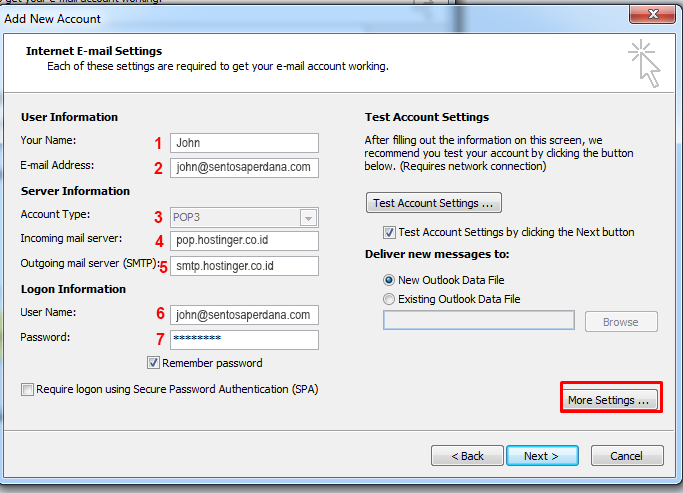
Keterangan:
1. Your Name : Nama Anda
2. Email Address : Alamat email lengkap
3. Account type : Pilih POP3
4. Incoming mail server : Isi dengan pop.hostinger.co.id
5. Outgoing mail server : Isi dengan smtp.hostinger.co.id
6. Username : Alamat email lengkap
7. Password : Password alamat email
Bila sudah pilih >> ‘more setting’.
6. Klik menu ‘Outgoing Server’.

beri tanda ceklist pada ‘My outgoing server (SMTP) requires authentication‘.
7. Selanjutnya pilih ‘Advanced’.

Keterangan :
Isi semua seperti tanda centang merah diatas
8. Klik ‘OK‘ >> Proses Test configurasi

9. Selanjutnya >> klik ‘OK’ >> ‘Next‘ >> ‘Finish’.

